Viber – один из наиболее популярных мессенджеров. В нем можно вести как диалог с одним собеседником, так и групповой чат на пару сотен людей. В таких условиях неудивительно, что то или иное сообщение может затеряться, и отыскать его среди множества чатов бывает не так-то просто. На этот случай не помешает знать, как найти сообщение в Вайбере на смартфоне или компьютере.
Варианты поиска сообщений в Вайбере
Конечно, при желании можно найти нужное сообщение, попросту пролистывая тот или иной чат. Это возможно, если переписка в Viber не особенно активна, но когда сообщений в чате много, найти среди них нужное с помощью скроллинга практически невозможно.
Задача значительно усложняется, если чатов много, и вы не помните точно, в каком именно из них находится сообщение, которое вы желаете отыскать. На этот случай нужно знать алгоритмы поиска, и в этом плане доступны разнообразные способы.
По дате
Найти сообщение по дате в Вайбере, пользуясь собственными средствами программы, не удастся – разработчиками такая возможность не предусмотрена. Для этого придется использовать дополнительное приложение – «Backup Text for Viber».
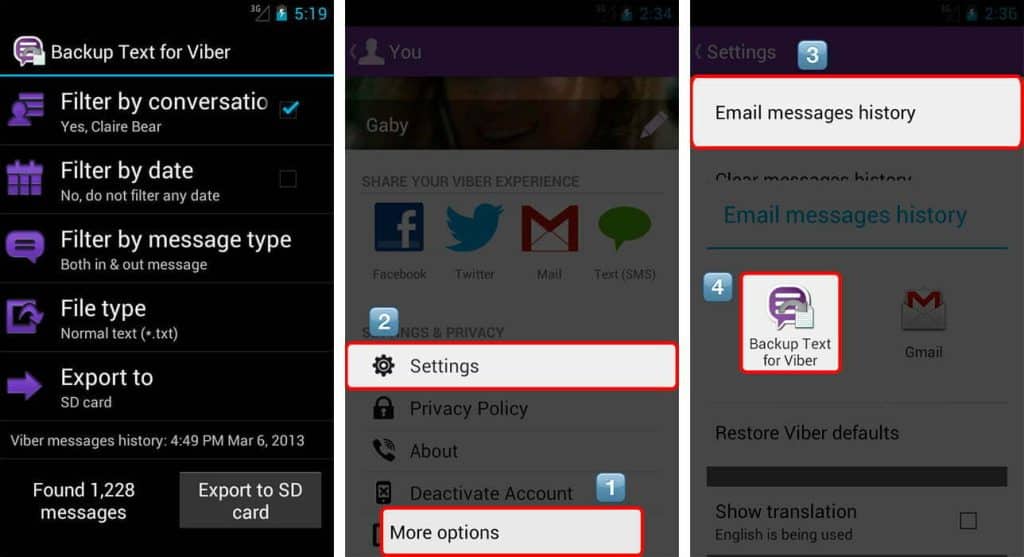
Зайдите в Плей Маркет или App Store:
- Скачайте последнюю версию данной программы и установите ее на свой смартфон, принимая условия лицензионного соглашения.
- Запустите программу и из списка фильтров, предлагаемых ею, выберите вариант «Filter by date», которые позволит отсортировать сообщения в соответствии с их датами.
- Когда приложение отобразит результаты поиска, введите название текстового документа, укажите, в какую папку он должен быть сохранен, и нажмите кнопку ОК.
О том, что сохранение данных завершено, приложение уведомит вас сообщением «Export successful». После этого можно выйти из программы и найти сохраненный документ в указанной папке. Таким способом можно отыскать любые сообщения, включая те, которые не были доставлены, а также непрочитанные.
Впрочем, поиск по дате не случайно не был предусмотрен разработчиками мессенджера: при активном общении можно получать десятки и даже сотни сообщений в день, и отыскать среди них то, что нужно, будет не так-то просто. Намного надежнее поиск в чате Viber по тексту сообщений.
По слову
Чтобы отыскать в Вайбере нужное сообщение, достаточно знать хотя бы одно слово, которое отличает его от всех прочих – например, это может быть чья-то фамилия. Поиск предполагает такую последовательность действий:
- Запустите мессенджер и найдите на главном его экране символ в виде увеличительного стекла, он находится в верхней части дисплея, в правом углу.
- Кликнув по этому символу, вы увидите клавиатуру, наберите на ней слово, которое хотите найти.
- Перейдите на вкладку «Сообщения», так вы увидите найденный диалог.
- Кликните по этому диалогу.
Когда диалог откроется, вы заметите, что одно из сообщений в нем выделено фиолетовым цветом – это и есть то сообщение, которые вы искали. Заданное слово будет подсвечено оранжевым.
По тексту
Не всегда удается найти требуемое сообщение по одному слову – ведь одни и те же слова могут встречаться в различных сообщениях и даже в диалогах. С этой точки зрения надежнее вводить не отдельное слово, а словосочетание, состоящие хотя бы из двух слов. Но даже в этом случае нельзя гарантировать, что найден будет единственный диалог.
Если система предлагает вам несколько вариантов, придется просмотреть их все в поисках нужного, перемещаясь между ними посредством стрелок вниз и вверх, влево и вправо.
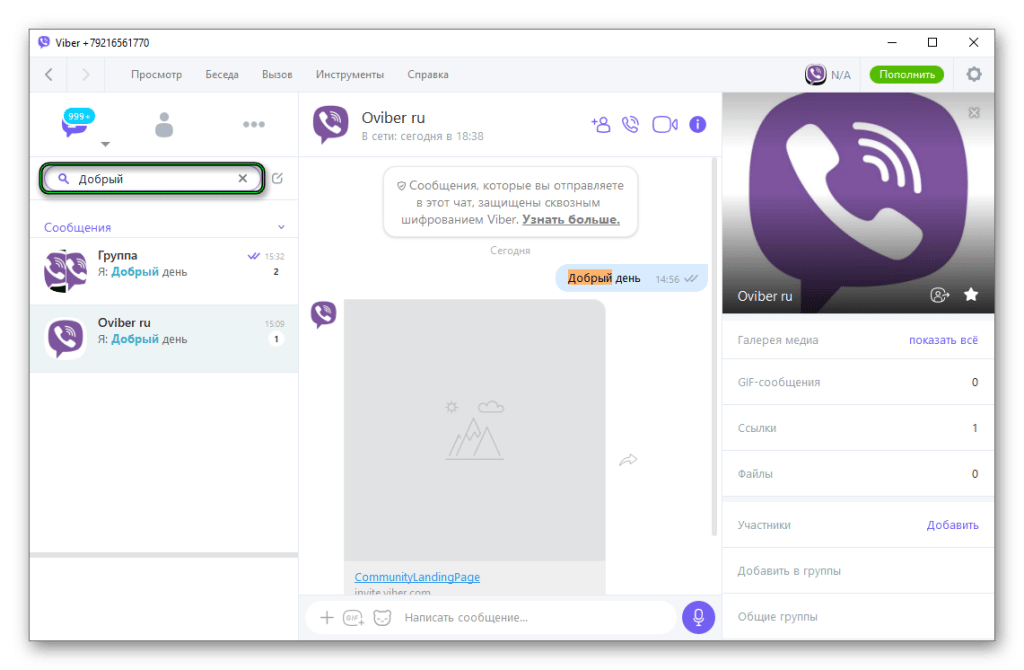
Как найти нужный чат
Процесс поиска значительно осложняется, если чатов много. В такой ситуации сначала придется отыскать нужный чат. Делается это следующим образом:
- Кликните по значку в форме увеличительного стекла, расположенному в правом верхнем углу окна программы.
- В появившуюся строку поиска введите имя собеседника или наименование группового чата, в котором вы получили искомое сообщение.
- Кликните по нужному варианту в открывшемся списке.
Таким способом можно значительно сузить круг поиска и ускорить процесс.
Общая инструкция для поиска сообщений
Поиск текста в Вайбер доступен как в мобильной версии мессенджера, так и в компьютерной, но детали операции несколько различаются.
Для Android
Мобильная версия Viber имеет одно принципиальное отличие от компьютерной: если на ПК доступен только поиск по всему мессенджеру, то в версии для мобильных устройств – в частности, Андроид – искать можно и в каком-либо конкретном чате. Выше уже говорилось, каким образом можно сузить круг поиска и для чего это нужно, рассмотрим теперь, что следует предпринять, когда нужный чат найден:
- Войдите в чат, где было получено сообщение, которое вы намереваетесь отыскать.
- В верхней части экрана, справа – рядом с пиктограммами видео- и аудиозвонков – найдите символ в виде трех точек, распложенных вертикально, и кликните по нему.
- Появится меню, в котором следует выбрать функцию «Поиск».
Теперь остается только ввести поисковой запрос, получить результаты и ознакомиться с ними. Разумеется, данный способ поиска подойдет только в том случае, если вы точно знаете, в каком именно диалоге или группе было получено то сообщение, которое вы намереваетесь разыскать. Если же такой уверенности нет, целесообразнее будет воспользоваться поиском по мессенджеру в целом.
Для iOS
Поиск в Вайбере на айфоне можно осуществлять не только средствами самого мессенджера, но и с использованием специальной опции под названием Spotlight.
Данная опция присутствует исключительно на устройствах iOS, версии для операционной системы Андроид не существует. Искать что-либо с применением Spotlight можно по всему содержимому айфона, включая и те папки, которые связаны с Viber. Процесс поиска несложен:
- Разблокировав устройство, проведите пальцем по экрану слева направо, пролистайте список приложений и откройте системную страницу.
- Найдите иконку поиска.
- В любом месте экрана проделайте сверху вниз небольшой свайп.
- Когда откроется административная панель, введите слово из искомого сообщения в строку поиска.
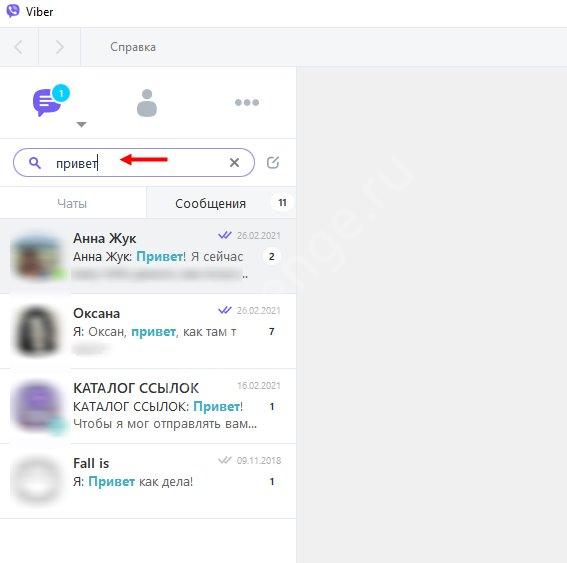
Нажимать какие-либо кнопки не нужно – система автоматически начнет искать совпадения по всему содержимому гаджета, в том числе и в папках Viber, и быстро выведет результаты на экран, среди которых обязательно будет сообщение, нужное вам, остается только нажать на соответствующий пункт в списке результатов. По такому же принципу можно отыскать в Вайбере не только отдельное сообщение, но и контакт по имени или группу по названию.
Для ПК
Отыскать сообщение по его текстовому фрагменту можно и в десктопной версии Вайбера, и это ничуть не сложнее, чем сделать то же самое на смартфоне:
- Войдя в мессенджер на компьютере, обратите внимание на панель, расположенную слева – в верхней ее части над списком чатов вы увидите строку поиска.
- Введите в эту строчку слово или словосочетание из сообщения.
- Нажмите кнопку Enter.
Результаты поиска появятся внизу.






